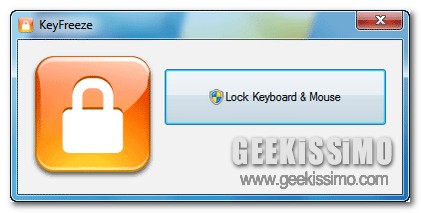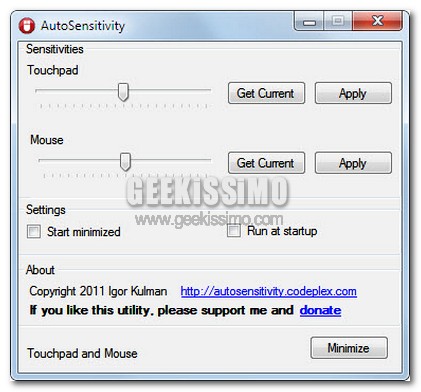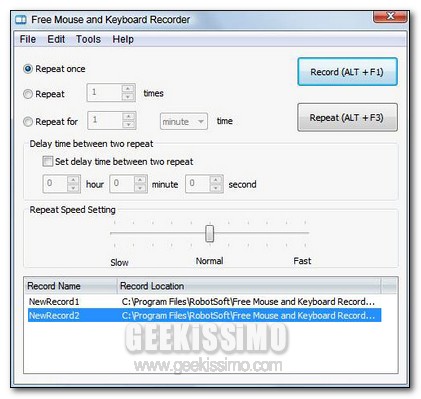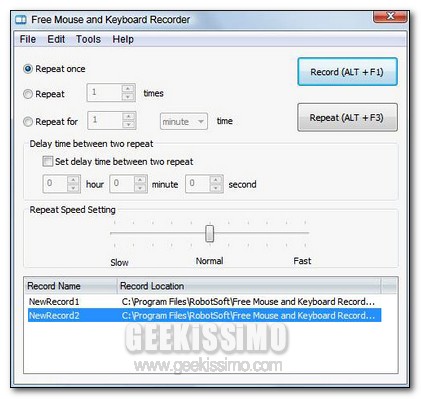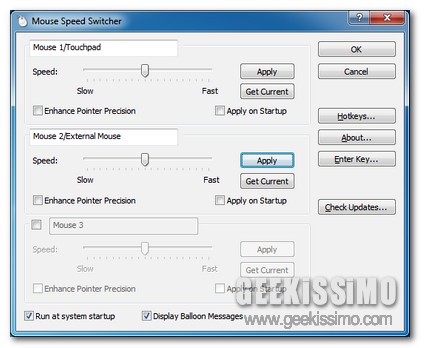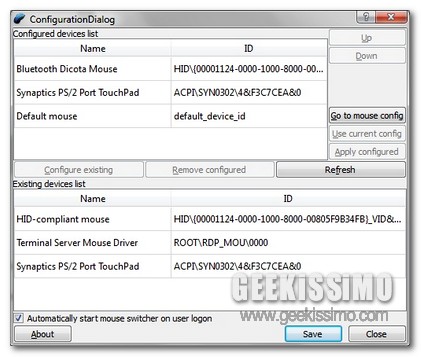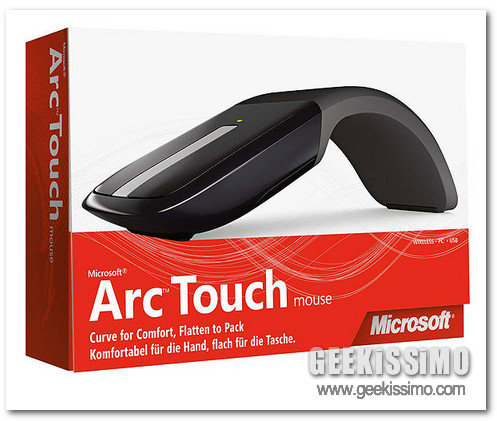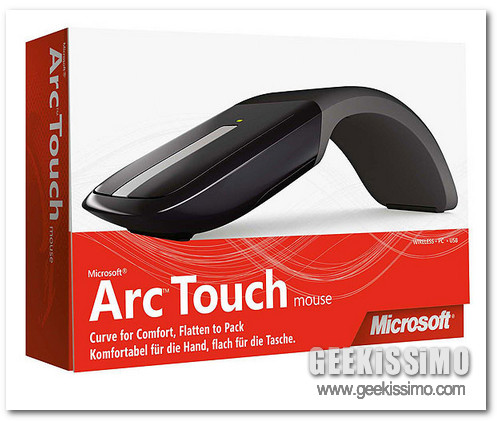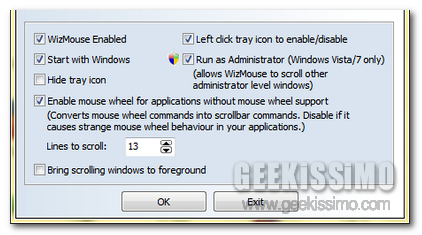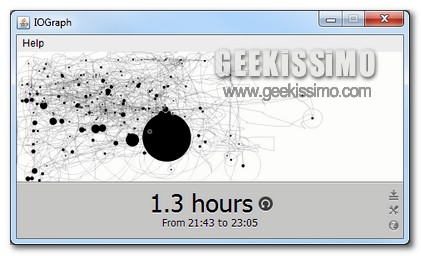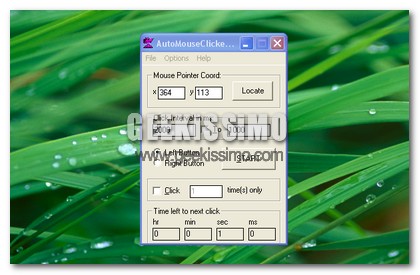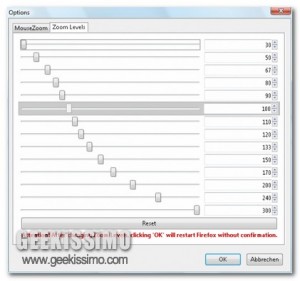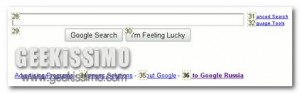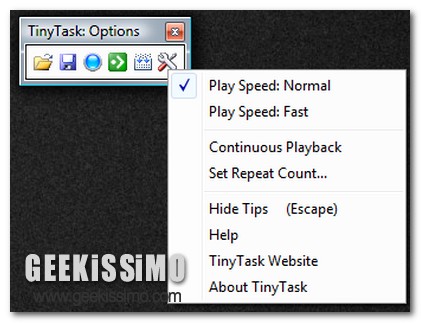
Con il passare del tempo, tutti coloro che operano quotidianamente al PC, che sia per lavoro, per studio o per diletto poco importa, tendono a compiere un insieme di azioni specifiche e ripetitive costituite, ovviamente, da click del mouse ed input da tastiera.
Considerando dunque l’esecuzione quotidiana di operazioni di questo tipo (ad esempio, per intederci, avviare il client di messaggistica istantanea preferito, avviare il browser web, controllare la posta in arrivo, accedere alla cartella contente i file sui quali agire ecc…) potrebbe dunque risultare piuttosto utile ricorrere all’utilizzo di un pratico ed interessante applicativo quale TinyTask adibito esattamente al fine di semplificare e velocizzare la vita di tutti quegli utenti che, giorno dopo giorno, stando al PC, compiono, almeno parzialmente, sempre e comunque le medesime procedure.
TinyTask, infatti, nello specifico, altro non è che un piccolo programmino gratuito tutto dedicato agli OS Windows che, senza girarci troppo attorno, consente di registrare i click del mouse e gli input da tastiera e di ripeterli ogni qual volta necessario semplicemente previa pressione dell’apposito pulsante Play.